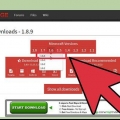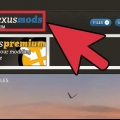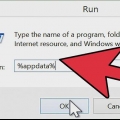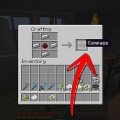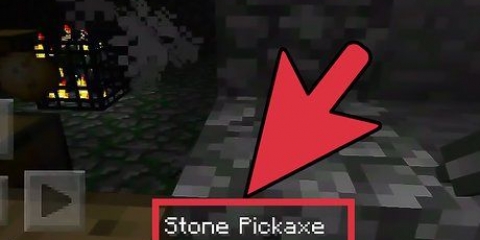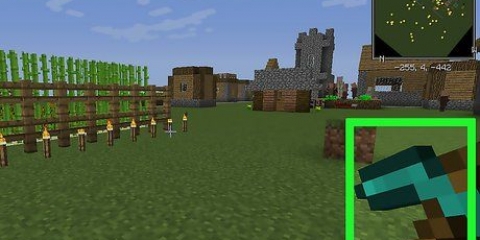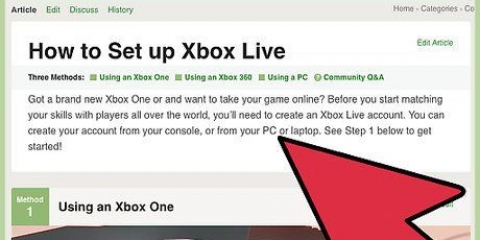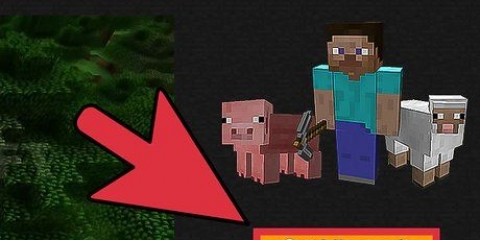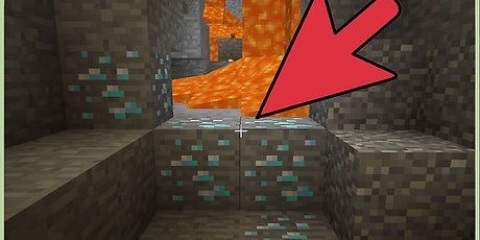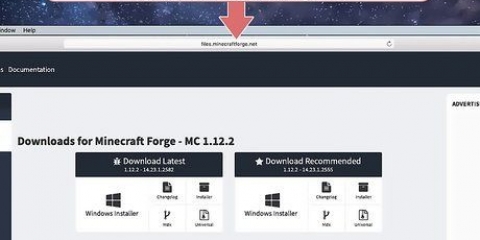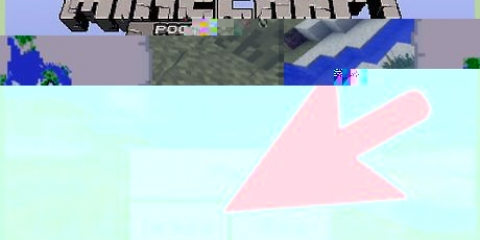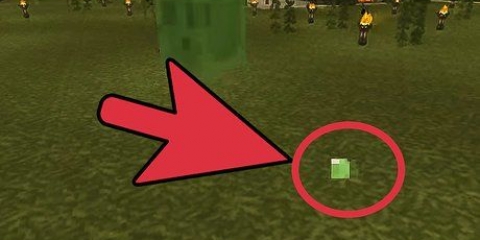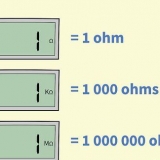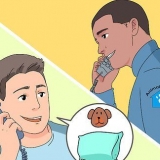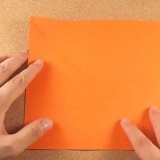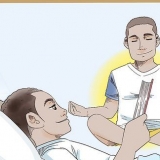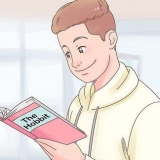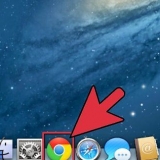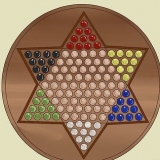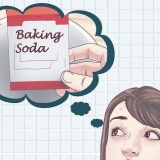Forum Minecraft
MinecraftMods.com
Planète Minecraft
Mods Minecraft.organisation
Optifine – Ce mod améliore les performances et les graphismes de Minecraft, le rendant plus rapide et plus esthétique en même temps!
Pixelmon – Ce mod met votre figurine Pokémon préférée dans Minecraft. attrapez-les tous!
TooManyItems - Ce mod modifie l`inventaire et l`établi, vous permettant de créer plus rapidement et de mieux gérer votre inventaire.
Minimap de Rei - Ce mod ajoute une petite carte sur votre écran qui vous permet de voir où vous êtes, par rapport aux endroits que vous avez déjà visités. Vous n`aurez plus jamais à vous perdre!

5. Installer l`API Forge. Avec la nouvelle API Forge, il est possible d`installer plusieurs mods, tandis que le jeu reste stable.Ceci est un outil facultatif à moins que le mod n`indique spécifiquement qu`il a besoin de l`API Forge. Certains mods peuvent nécessiter un outil plus ancien, le Modloader. Cet outil n`est pas compatible avec l`API Forge, vous ne pouvez donc pas les utiliser en même temps. Il est recommandé d`installer Forge sur une nouvelle installation de Minecraft. Cela vous permet de corriger les erreurs et les imperfections. Exécutez au moins un jeu pour tester votre nouvelle installation Minecraft. Avant d`installer quoi que ce soit d`autre, c`est une bonne idée de jouer à un jeu sur votre nouvelle installation Minecraft.
Téléchargez le dernier programme d`installation de Forge sur le site Web du développeur.
Ouvrir le programme d`installation. Assurez-vous qu`il est défini sur "Installer le client", puis cliquez sur OK. Forge sera installé. Vous pouvez sélectionner le profil Forge à partir de l`écran de démarrage de Minecraft pour charger vos mods Forge installés.



Trouver des mods pour minecraft
Vous voulez vous amuser encore plus avec Minecraft? Il existe des milliers de mods créés par les utilisateurs en ligne, disponibles gratuitement, allant d`un travail très sérieux à des ajustements absurdes. Ces mods changent l`apparence et le comportement de votre jeu, vous offrant des heures et des heures de jeu supplémentaire. Si vous voulez trouver et installer les meilleurs mods, lisez les étapes suivantes sur la façon de le faire.
Pas

1. Décidez quoi ajouter ou améliorer sur Minecraft. Les mods sont des adaptations du jeu original. Ils remplacent, corrigent ou ajoutent du contenu qui ne serait pas là autrement. Les modifications peuvent grandement changer la façon dont le jeu est joué, mais elles peuvent également rendre le jeu instable, surtout si plusieurs mods sont installés.

2. Trouvez un site Web de mod Minecraft approprié. Parce que les mods sont souvent créés par un seul développeur ou une petite équipe, ils n`ont souvent pas leur propre site Web. Au lieu de cela, vous pouvez rechercher sur les différents sites Web et forums de la communauté Minecraft les derniers mods publiés. Certains des plus populaires sont :




3. Rechercher les mods disponibles. Utilisez les différentes catégories et options de recherche des différents sites Web de mods pour trouver les mods que vous voulez. Il existe des milliers de mods disponibles, il peut donc être utile de rechercher un objectif spécifique.Utilisez cette cible comme terme de recherche pour trouver des mods qui correspondent à vos intérêts .Certains des mods les plus populaires sont :





4. Assurez-vous simplement que le mod est compatible avec votre version de Minecraft. Tous les mods doivent indiquer à quelle version ils conviennent.




6. Télécharger les modules. Une fois que vous avez trouvé des mods que vous voulez essayer, téléchargez-les sur votre ordinateur. Les mods ont un .pot ou .Format de fichier ZIP.

sept. Installer le module. Ouvrez le dossier Minecraft%appdata%. Vous pouvez trouver ce dossier en tapant %appdata% dans la zone de recherche Windows, ou sur le Mac en maintenant Alt puis Go > Bibliothèque en cliquant. Ouvrez le dossier Minecraft puis le dossier "mods". Copiez le mod téléchargé à cet emplacement.

8. Lancer Minecraft. Chargez Forge si vous utilisez des mods Forge et cliquez sur Play. Dans le menu principal, vous verrez maintenant une option "Mods". Cliquez sur cette option pour obtenir un aperçu des mods que vous avez installés. Si vous souhaitez désinstaller un mod, supprimez-le simplement du dossier « mods ».
Articles sur le sujet "Trouver des mods pour minecraft"
Оцените, пожалуйста статью
Similaire
Populaire